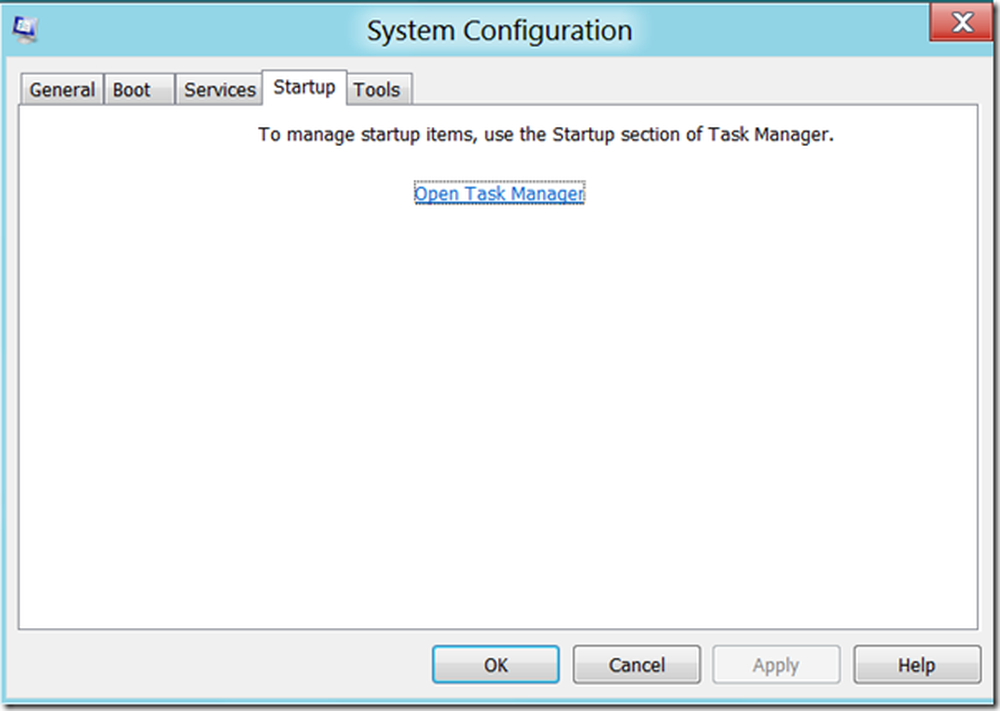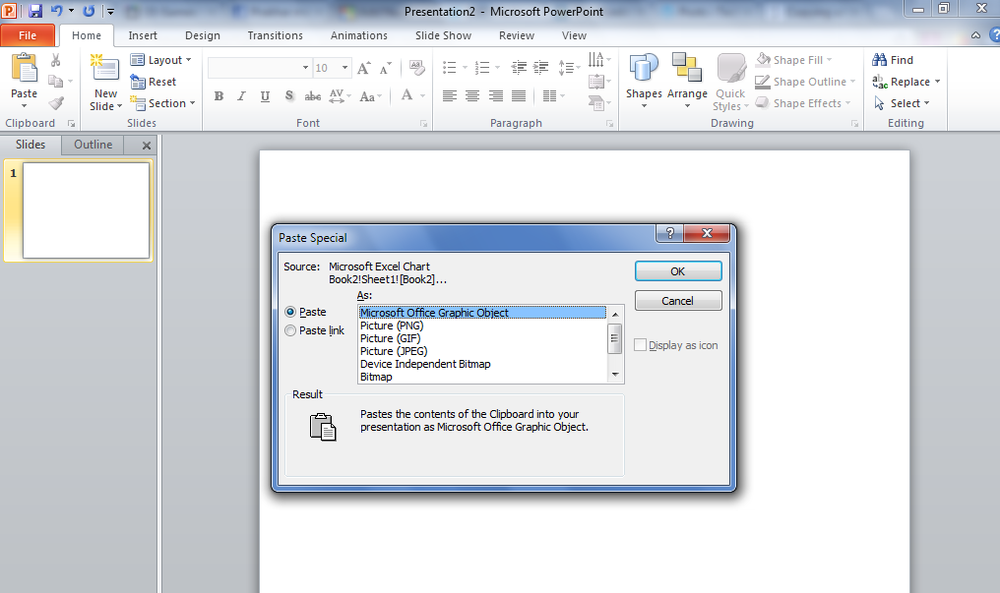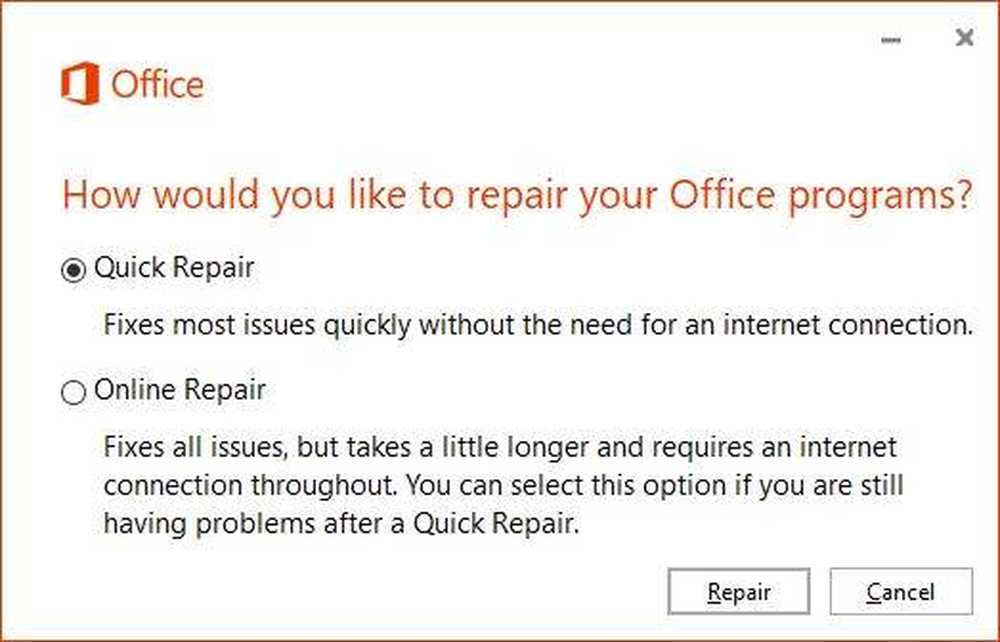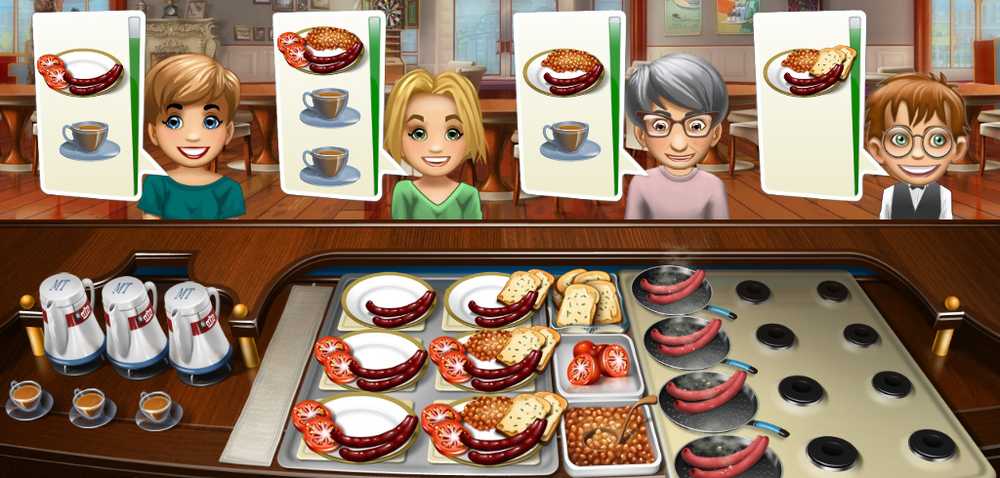Cool nuove funzionalità e curiosità in Windows 8 CP
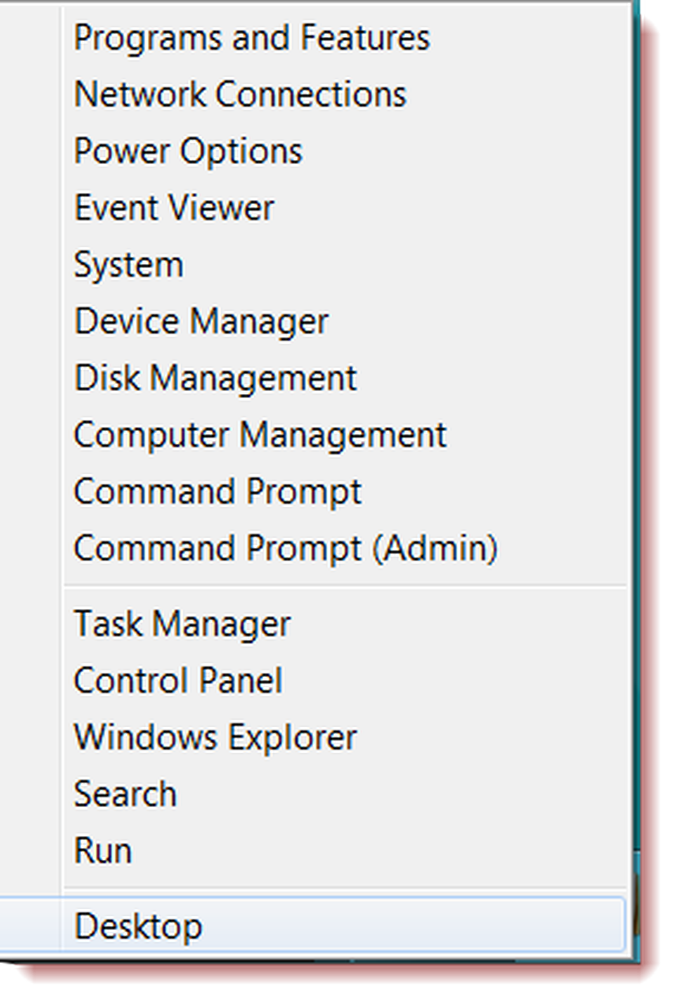
Quindi hai già scaricato l'anteprima consumer di Windows 8 o no? Devi aver sentito che entro un giorno dalla versione Consumer Preview di Windows 8, ci sono stati più di milioni di download di esso. In questo articolo vediamo alcune interessanti nuove funzionalità nel CP di Windows 8.
- Il Schermata di blocco di Windows 8 che deve essere trascinato dal basso verso l'alto o il mouse deve essere spostato dal basso verso l'alto ora può essere sbloccato premendo il tasto Ctrl o il tasto ESC o il suo risultando essere una qualsiasi chiave.
- Puoi accedere tramite l'account Microsoft (aka Windows Live ID), e dopo aver digitato la tua password, quando tieni premuto il mouse su quella piccola icona come mostrato nella foto - mostra la tua password.

Si consiglia di accedere utilizzando l'account Microsoft, dal momento che il PC si connette al cloud e quindi a persone, file e dispositivi. Anche i tuoi contatti da Hotmail, Twitter, Facebook ecc vengono automaticamente aggiornati. Utilizzando l'account Microsoft, le tue impostazioni personali vengono sincronizzate con qualsiasi PC con Windows 8 CP.
- Il Indice prestazioni Windows (WEI) in Windows 8 CP ora varia da 1 a 9,9. Mentre era da 1 a 7,9 in Windows 7 e se ricordo bene era da 1 a 5.9 in Windows Vista.
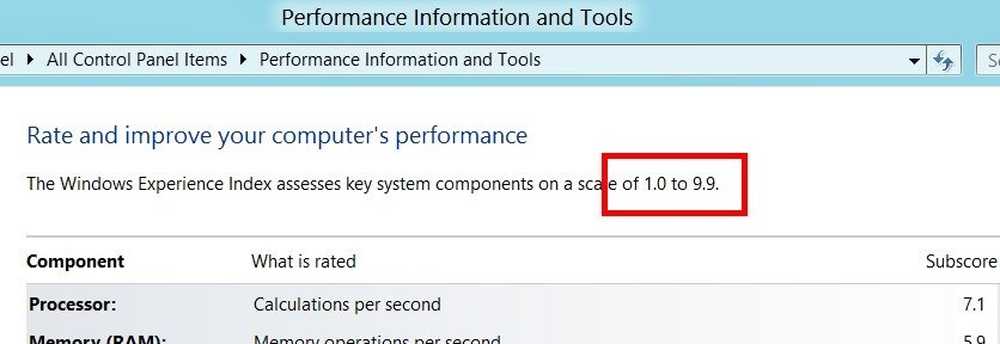
- Facciamo regolarmente screenshot e per questo usiamo alcuni strumenti o usiamo il nostro tasto PrntScr per prendere lo screenshot e quindi dobbiamo incollarlo in Paint o tale applicazione prima di salvare. Ora il CP di Windows 8 ha fornito un modo fantastico per ottenere uno screenshot. Basta premere WinKey + PrntScr, lo schermo lampeggerà per un momento indicando che lo screenshot è stato catturato e lo screenshot viene salvato nella cartella Picture come file .PNG e viene chiamato come Screenshot (#) .PNG
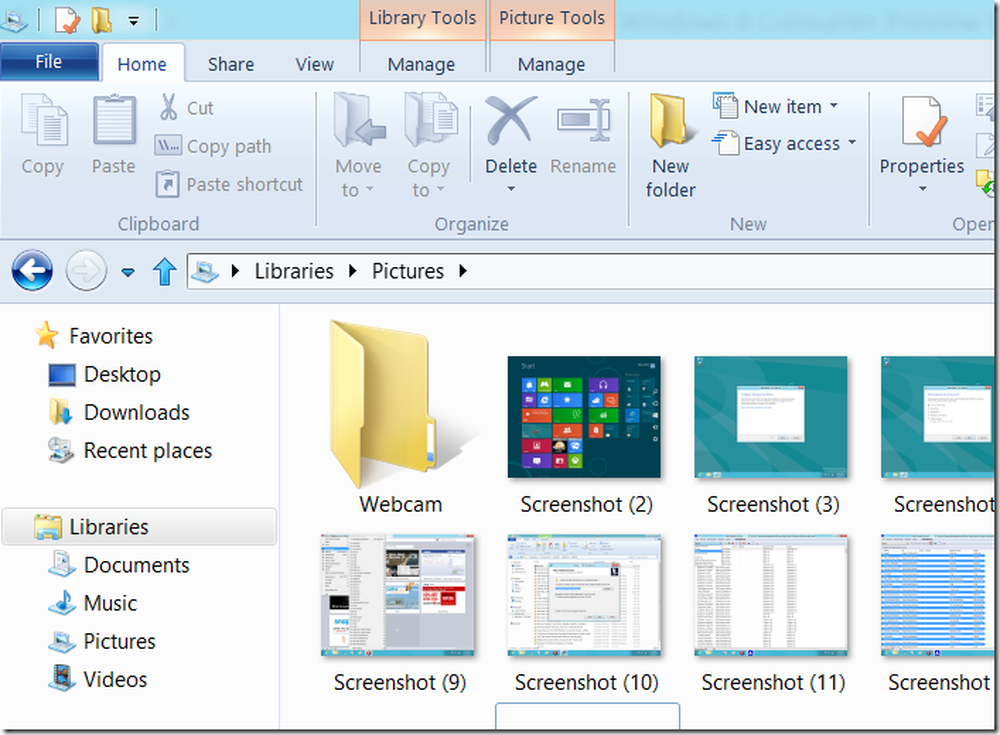
- Windows 8 CP viene fornito con Internet Explorer 10 che ora ha la possibilità di installare automaticamente la nuova versione.
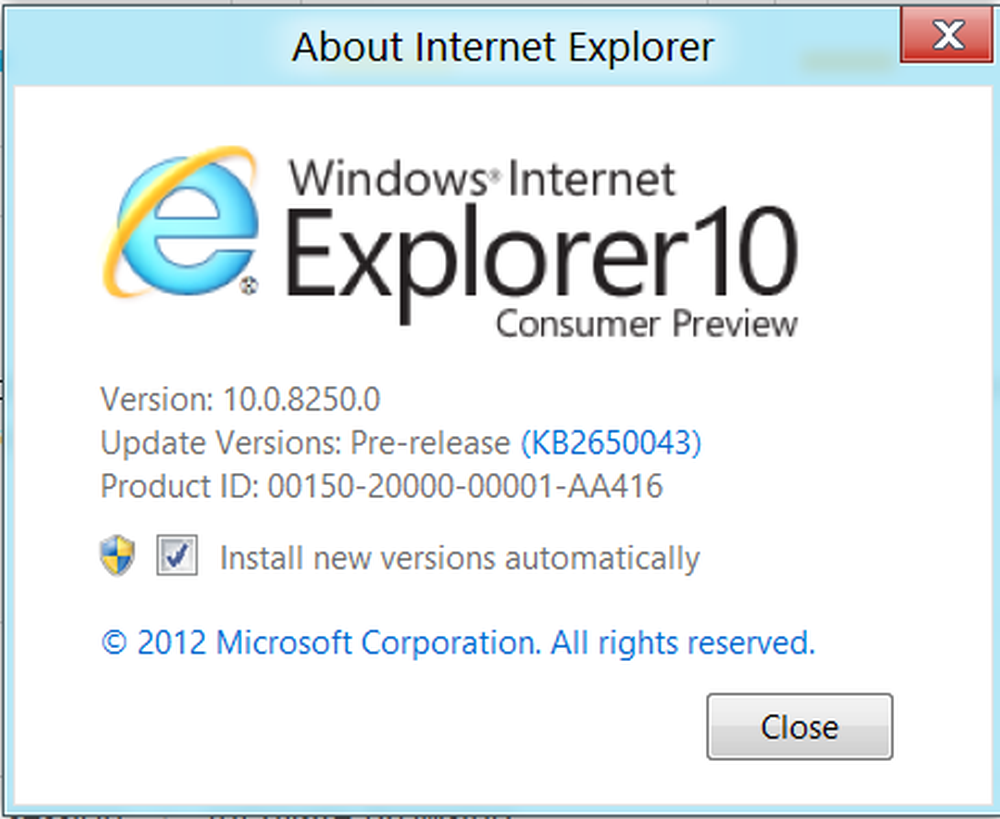
- Quando si copia / sposta / elimina una grande quantità di file di dati, fare clic su "Ulteriori dettagli" per visualizzare visualizzazione grafica in tempo reale del trasferimento dei dati.
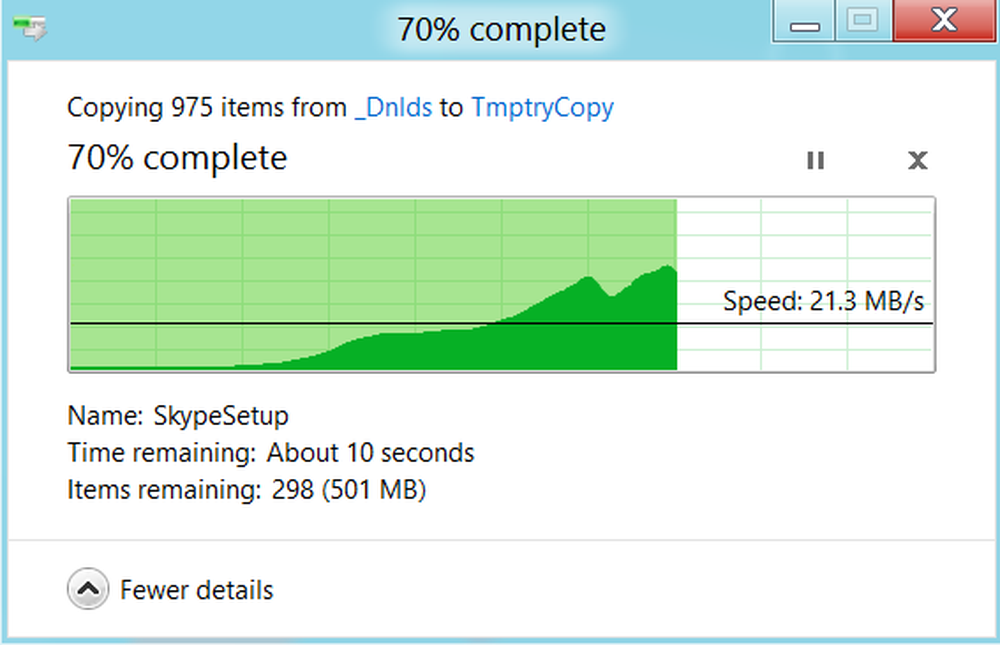
- Windows 8 CP viene preinstallato con la raccolta di app e fornisce App Store per accedere a molte altre cose. Ci sono molte App interessanti da provare. Ricorda però che queste app sono ancora in corso di lavorazione poiché alcune di esse sono contrassegnate come "Anteprima app", pertanto potresti provare alcuni problemi durante il tentativo di queste app.
- Una delle App interessanti è l 'Lettore'App che supporta File PDF. Al momento non ha molte opzioni. Ci sono molte, molte app più interessanti che puoi provare.
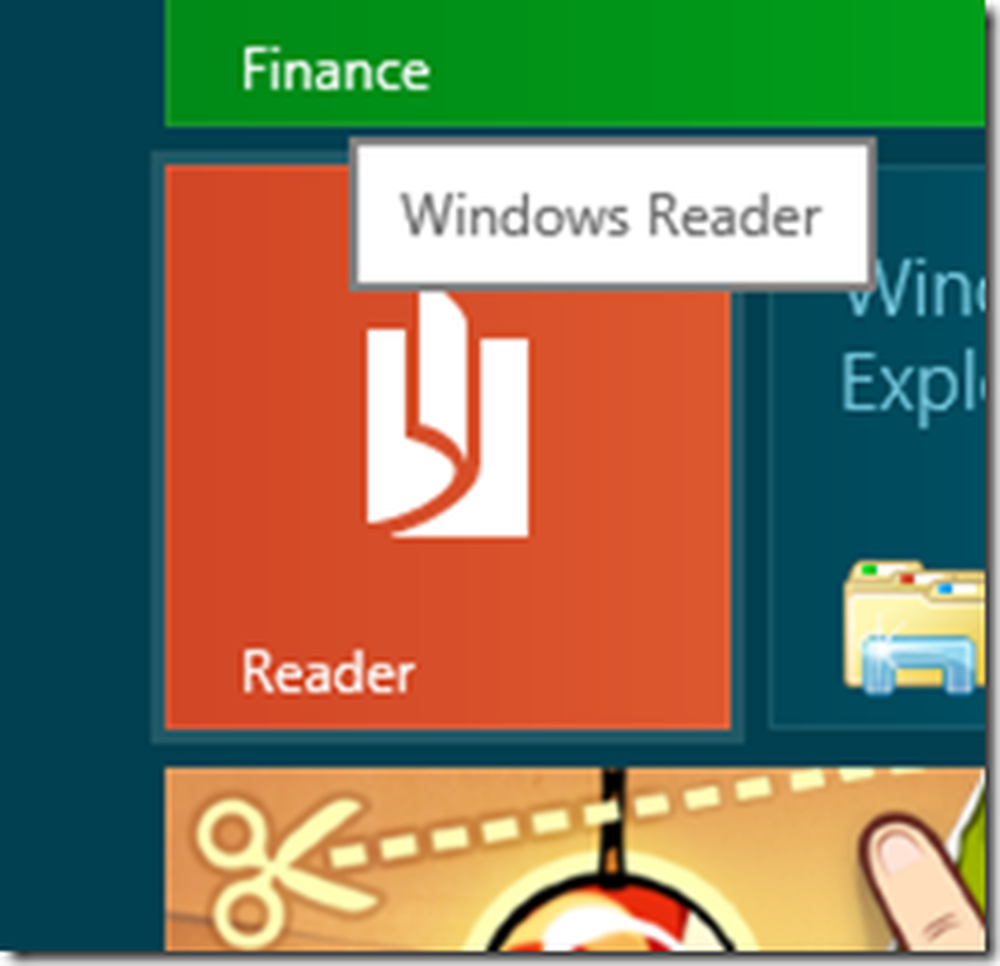
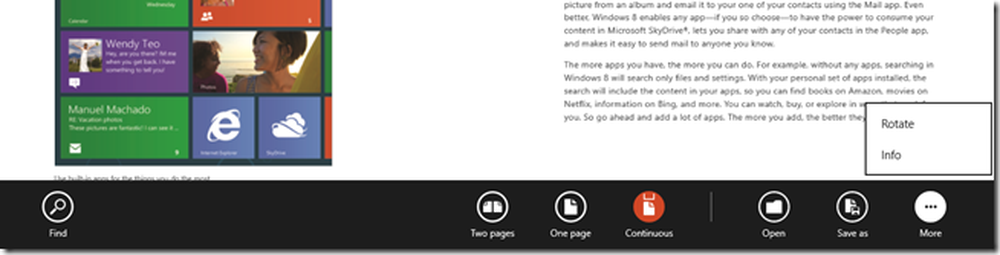
- Con il pulsante No Start in Windows 8 CP ed essendo più touch friendly, ci sono molte nuove scorciatoie da tastiera che le prenderemo in un post separato. Ricorda il gli angoli dello schermo sono caldi e fornisce varie opzioni quando il cursore del mouse si sposta agli angoli. Uno di questi che sto menzionando qui - basta spostare il puntatore del mouse in basso a sinistra (dove prima c'era il pulsante Start) e fare clic con il tasto destro per accedere a vari strumenti e impostazioni di gestione del sistema.
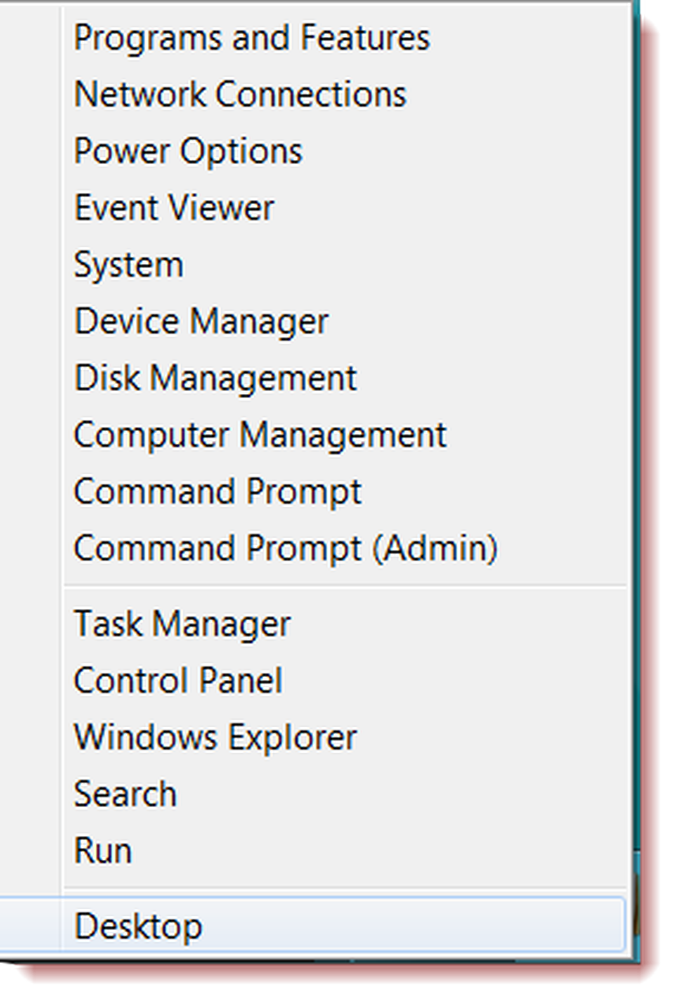
- Per visualizzare gli strumenti di amministrazione nella schermata Start come app, spostare il cursore del mouse in basso a destra per aprire il menu Accessi, fare clic su Impostazioni> quindi di nuovo Impostazioni in Start e spostare l'interruttore su Sì per "Mostra strumenti di amministrazione"
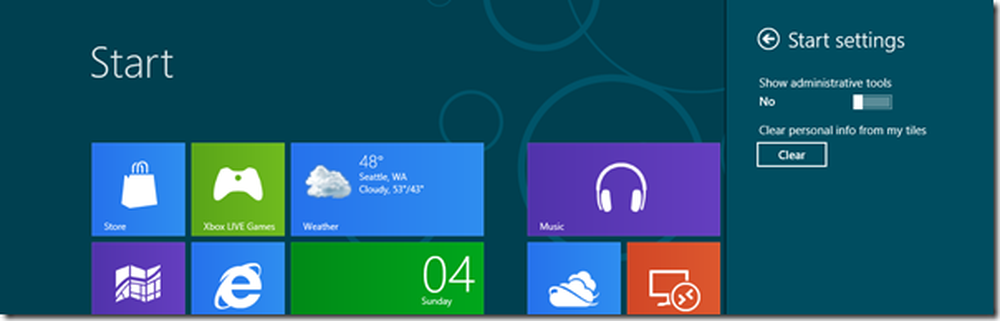
- Questa è l'icona del disco rigido in cui è installato Windows 8 CP. Notare la nuova icona di Windows Flag.

All'avvio, CP di Windows 8 visualizza questa immagine -
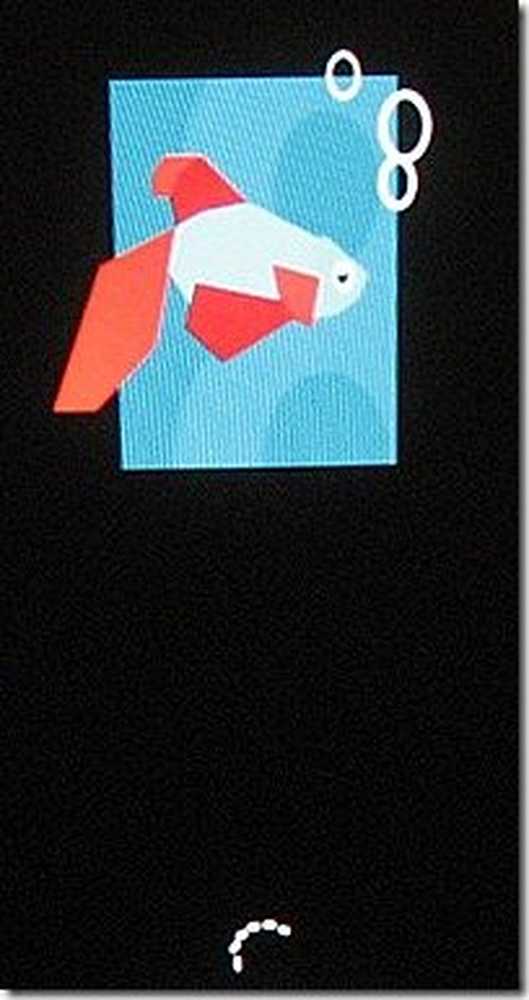
- Come in Windows 8 DP, se si vuole iniziare Modalità sicura, uso MAIUSC + F8 quando si avvia. Se si esegue il dual boot, si otterrà il menu dell'interfaccia grafica
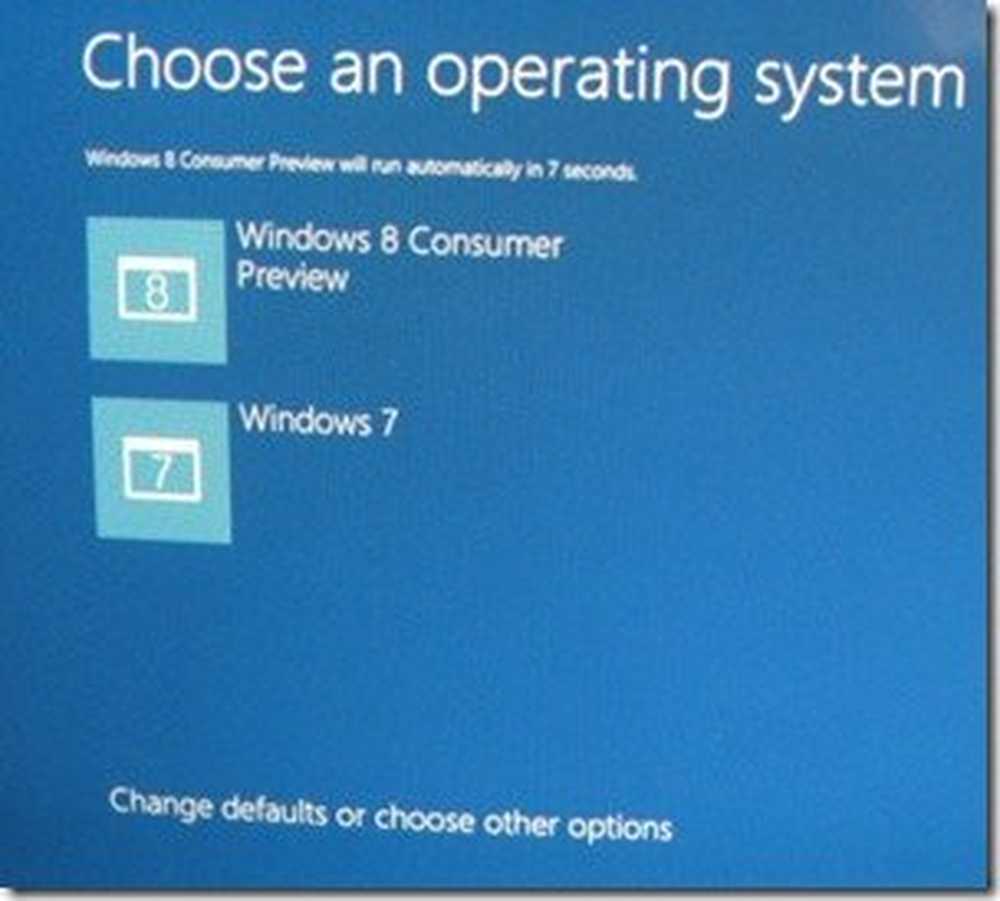
Scegliendo "Cambia impostazioni predefinite o scegli altre opzioni" e dalle varie schermate successive, scegli Scegli altre opzioni> Risoluzione dei problemi> Opzioni avanzate> Impostazioni di avvio di Windows>
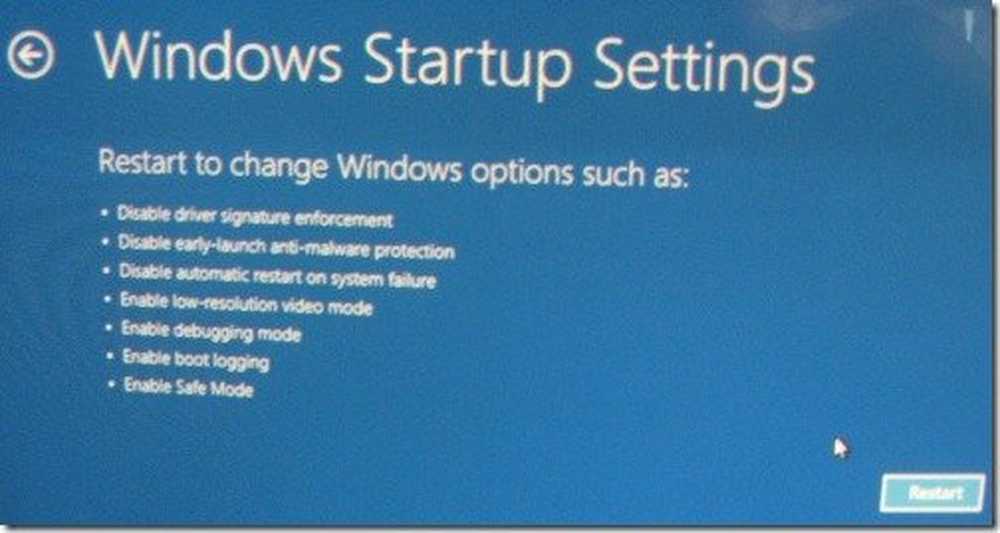
E quando si riavvia si ottiene il 'Abilita modalità provvisoria' e varie altre opzioni da scegliere. Questo era presente anche in Windows 8 DP, solo modifiche molto minori.
- Per eseguire le app Metro dovresti avere almeno una risoluzione di 1024 X 768. Quindi, per gli utenti dei netbook, si prega di prendere nota prima di installare Windows 8 CP. Il requisito minimo di RAM è abbastanza impressionante: 1 GB (32 bit) o 2 GB (64 bit)
- Una funzione in cui è possibile scattare le app, è necessaria una risoluzione dello schermo di almeno 1366 x 768.
- Se sei uno di quelli che usano msconfig per la gestione di vari programmi di avvio, tieni presente che questa sezione è stata spostata in Task Manager. Sì, è conveniente.
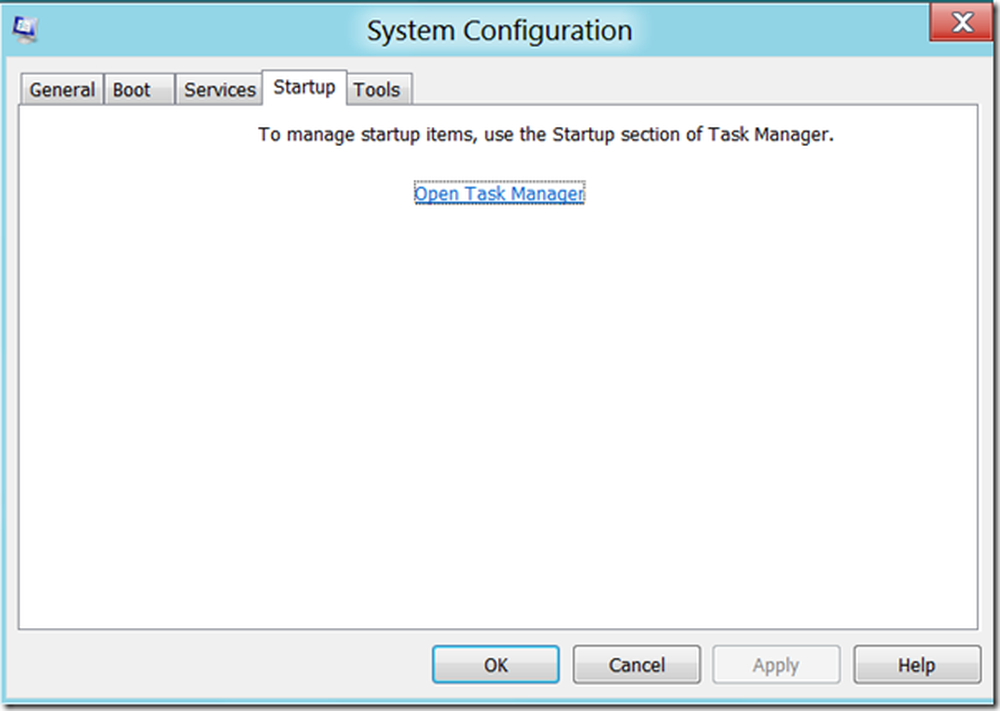
- Windows 8 CP è preinstallato con Windows Defender (Windows Defender e Microsoft Security Essentials sono stati riuniti in un unico strumento chiamato Windows Defender) per proteggere il tuo PC.
Quindi questi sono alcuni suggerimenti di Windows 8 CP, prenderemo suggerimenti relativi a scorciatoie da tastiera, gesti, mouse in un post separato. Se conosci altre curiosità su Windows 8 CP, condividile qui.
Vai qui per vedere alcune novità più interessanti su Windows 8.
Anche altri 30 fatti che devi sapere su Windows 8 potrebbero interessarti.